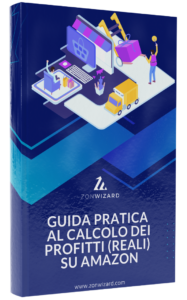Perché ZonWizard possa calcolare il margine sulle vendite è necessario indicare il costo unitario associato ad ogni prodotto.
Lo stock
Il software ragiona per stock, ovvero ogni volta che viene acquistato un nuovo stock di un prodotto è possibile indicare il costo di acquisto del lotto comprensivo di tutte le spese necessarie a far pervenire la merce al magazzino dal quale partiranno poi le spedizioni verso il cliente finale.
Il costo unitario
Verrà quindi calcolato il costo unitario del prodotto e ad ogni unità venduta sarà associato questo costo.
Costo prodotto reso
Inoltre se un cliente effettua un reso ed il prodotto restituito risulta in stato “vendibile” il costo unitario verrà riaccreditato.
Variazione costo unitario
I costi di approvvigionamento di un prodotto possono variare nel tempo quindi, se si vuole aggiornare il costo di un prodotto, basterà creare un nuovo stock indicando i costi e la data di arrivo in magazzino. Da questa data in avanti verrà associato il nuovo costo unitario ad ogni vendita.
Rimanenza in magazzino
Se alla data di arrivo di un nuovo stock sono presenti rimanenze dello stesso prodotto in magazzino, è possibile indicarne la quantità in questo modo il costo unitario verrà calcolato come media pesata del nuovo e del vecchio stock rispetto alla quantità in arrivo e rimanente.
Per inserirei costi dei prodotti ci sono 2 metodi:
- Inserimento stock singolo prodotto
- Inserimento stock massivo tramite template excel
1 Inserimento stock singolo prodotto
Vai nel menu Profitto > Prodotti e clicca su un prodotto del quale devi impostare il costo.


Clicca sul pulsante “Nuovo stock”, si aprirà questa maschera di inserimento.


Inserisci la data di arrivo dello stock in magazzino, i costi totali (IVA esclusa) relativi all’intero stock e la quantità del prodotto. Il software calcolerà il costo unitario.
[Nota Bene] Nel costo di spedizione vanno inclusi tutti gli importi spesi per il trasporto dei prodotti fino all’arrivo nel magazzino dal quale partono le spedizioni verso i clienti. Anche nel caso sia Amazon ad occuparsi di parte di questo trasporto i costi vanno inclusi in questa voce.
[Nota Bene] Se nella stessa spedizione vengono inviati lotti di più prodotti, il costo della spedizione andrà suddiviso in base al volume occupato da ogni prodotto nella spedizione.
Stock prodotti “di marca”
Nel caso di rivendita prodotti di marca le voci indicate nella maschera di inserimento potrebbero non essere rilevanti.
E’ importante notare che gli importi e la quantità servono solo a determinare il costo unitario del prodotto. La quantità non viene salvata come magazzino.
Per cui se si conosce il costo unitario che si vuole attribuire al prodotto, non è necessario inserire tutte le voci di costo, ma è sufficiente indicare il costo unitario nel campo “costo di produzione”, lasciando tutti gli altri importi a zero e la quantità = 1.
Stock prodotti per chi vende in regime forfettario
Se sei in regime forfettario, non potrai recuperare l’iva pagata sugli acquisti dei tuoi prodotti.
Quindi, per calcolare correttamente il profitto dovrai inserire gli importi di acquisto dello stock comprensivi di IVA.
2 Inserimento stock massivo
Se hai un catalogo di molti prodotti può esserti comodo inserire tutti i costi tramite l’upload di un unico file excel.
Per farlo vai nel menu Profitto > Upload Massivo


Scarica il uno dei template disponibili, vuoto o precompilato con i tuoi prodotti.
Nel file excel dovrai inserire per ogni riga le informazioni relative allo stock di un prodotto.


Una volta salvato il file potrai selezionarlo e cliccare sul pulsante di Upload.
Se gestisci le spedizioni tramite la tua logistica, per calcolare correttamente il margine, oltre ai costi dei prodotti dovrai inserire anche i costi di spedizione FBM.


![Vendere articoli sportivi da esterno su Amazon: guida completa [2024]](https://i0.wp.com/www.zonwizard.com/blog/wp-content/uploads/2024/05/Diseno-sin-titulo-13.png?resize=330%2C170&ssl=1)



![Vendere giocattoli su Amazon: la guida completa! [2024]](https://i0.wp.com/www.zonwizard.com/blog/wp-content/uploads/2024/03/Diseno-sin-titulo-2.png?resize=330%2C170&ssl=1)